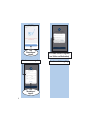GK120B4G
MeinKameraSystem
App-Anleitung
Android/iOS
iOS
Android
Alternativ können Sie die App im Playstore / App Store
suchen und installieren.
Scannen Sie einen der folgenden QR-Codes,
um die App "MeinKameraSystem" zu installieren:

Login
Bitte E-Mail-Adresse / Handynummer
Bitte Passwort eingeben
Passwort vergessen? Registrieren
Passwort merken
Bestätigen
Anders einloggen
auf "Registrieren"
tippen*
* auf das Konto können
mehrere Smartphones/
Tablets zugreifen
E-Mail-Postfach bzw. SMS
auf Bestätigungscode prüfen
Registrieren
Bitte E-Mail Adresse / Handynummer e
Bestätigen
Die Registrierung erfolgt unter Anerkennung
der undNutzungsbedingungen Datenschutzerklärung
Bestätigen
Mail activate
Esee
An: Sie Details
Hello,
Your e-mail Activation code is
658812
Passwort vergeben
Verifizierungscode wurde an
[email protected] gesendet, bitte prüfen.
Bitte Verifizierungscode eingeben
Verifizierungscode erneut anfordern(50s)
Bitte Passwort eingeben
Bitte Passwort bestätigen
Passwort darf 6 bis 20 Zeichen lang sein und aus Zahlen und
Buchstaben bestehen. Groß- und Kleinschreibung wird beachtet.
Bestätigen
Code eingeben
1) E-Mail-Adresse oder Handy-
nummer (mit +49) eingeben
2) Haken setzen
3) auf "Bestätigen" tippen
Sicherheitszertifizierung:
Tippen Sie auf [Abrufen]
und folgen Sie den
Anweisungen der App
auf "Bestätigen" tippen
Neues Passwort vergeben
Registrierung in der App
2

4G-Kamera GK120B4G in der App hinzufügen
11:46
Nach Einschalten den QR-Code
auf dem Gerät oder auf dem
Monitor scannen.
Anders hinzufügen
QR-Code von
Kamera abscannen
Kamera mit Netzgerät verbinden
und einstecken; warten, bis Strahler
erlischt und LED im Netzwerkkabel
durchgängig leuchtet (= 4G-
Verbindung)*
Gerät Gruppe
Kamera hinzufügen
Gerät
Konto
Demo
auf
"Kamera hinzufügen"
tippen
* Wenn LED nicht leuchtet:
Passwort der SIM-Karte
deaktivieren
APN-Einstellungen ggf. anpassen
Prüfen, ob am Montageort 4G-
Empfang vorhanden ist
!
!
!
SIM-Karte und ggf. bei gewünschter
Aufnahmefunktion microSD-Karte
(max. 256 GB) einsetzen
3

Hinzufügen
ID: 2181711625
(* Das Bild dient nur als Referenz, bitte beziehen Sie sich
auf das aktuelle Produkt)
QR-Code erfolgreich gescannt. Tippen Sie auf
"Hinzufügen".
Gerät hinzufügen
auf
"Hinzufügen"
tippen
Das Netzwerk wurde erfolgreich für Ihr Gerätxxxxxxx
Fortfahren
Ergebnis
Gerätenamen vergeben
Gerät
Beispielnamen zur Direktwahl:
Kamera Haustür
Garten Einfahrt
Bestätigen
Gerätenamen vergeben
auf
"Bestätigen"
tippen
Netzwerk erfolgreich konfiguriert
Das Netzwerk wurde erfolgreich für Ihr Gerätxxxxxxx
Geräte-Passwort vergeben
Vergeben Sie bitte aus Sicherheitsgründen ein
Passwort
Passwort: Bitte eingeben
Passwort bestätigen: Bitte eingeben
Weiter
Bestätigen
Fortfahren
Ergebnis
2 x Geräte-Passwort vergeben
(nur Zahlen und Buchstaben)
Gerät wurde hinzugefügt
Vergeben Sie einen Namen für das
Gerät 3784650059
4

14
Code scannen
3
Hinzufügen
auswählen
Verbinden Sie sich
mit dem Kamera
WLAN
2 4
Speichern
Erfolgreich hinzugefügt
Gerät3784650059 wurde erfolgreich hinzugefügt
Speichern
Ergebnis
auf
"Speichern"
tippen
Gruppe
Gerät
Gerät
Konto
Kamera
ID: 4157944218 Online
teilen WiedergabeInfo
Gerät ist online
Erstinbetriebnahme beendet
Demo
tippen,
um das Livebild
zu öffnen
weiteren Benutzern Zugriff auf
Gerät ermöglichen (siehe Seite 10)
5

Livebild:
Kamera WR120B4 / WR120B8 / 4G-Kamera GK120B4G
Zurück zur Hauptseite
Auflösung:
HD oder
SD
Ton Livebild
Wechselsprechen
(High Definition)
(Standard Definition)
ein-/ausschalten
aktivieren:
zum Sprechen gedrückt
halten
Sprechverbindung wieder
beenden
SD
Kamera
10KB/s
2022/05/25 16:25:13
IPCAM
Wiedergabe
13
10
11
12
9
1
2
4
3
Ereignisliste Bewegungs-
erkennung
Manuelle Schnappschüsse
Sirene:
Mehr:
Wiedergabe starten
Live-Aufnahme
Bild im Vollbild
Screenshot
anzeigen
(inkl. Schnappschuss)
und
Video-Mitschnitte anzeigen
(siehe 10, 12, 21, 24)
manuellen Sirenenton
starten/beenden (nur möglich mit
WR120B4 / WR120B8 / WR120SN;
max. 15 s)
Bewegungserkennung ein-/
ausschalten
Nachtsichtmodus ändern
:
Zugriff auf Aufnahmen (microSD-
Karte)
direkt auf
Smartphone starten/ beenden
darstellen
(alternativ Smartphone drehen)
auf Smartphone
speichern
!
!
Einstellungen öffnen
Wiedergabe siehe Seite 7
2
5
3
4
1
9
10
11
12
13
8
7
6
Ereignisse
Mehr
Foto Album
5678
Sirene
6

Wiedergabe:
Kamera WR120B4 / WR120B8 / WR120SN /
4G-Kamera GK120B4G
14 25
Zurück zur Hauptseite
Ton Wiedergabe
Backup:
Wiedergabestrahl:
ein-/ ausschalten
(nur möglich, wenn Audioaufnahme
aktiviert ist)
ohne Funktion
gespeicherte
Aufnahmen von microSD in Kamera
auf Smartphone speichern
Mit zwei
Fingern größer und kleiner ziehen,
durch Scrollen nach rechts und links
bewegen.
2022/04/01 16:25:13
IPCAM
Speicher
05/19 05/20 05/21 05/22 05/23 05/24
05/25
Livebild
Bewegungserkennung
10:00 11:00 12:00
Aufnahmen herunterladen
15
16
24
23
22
21
20
17
17
18
19
17
18
19
14
20
Wiedergabe
Zurück zum Livebild
Screenshot
Kalender:
Vollbildansicht im gedrehten
Bildschirm
Aufnahme
Einstellungen öffnen
der letzten 7 Tage
direkt auswählen
von Aufnahme
auf Smartphone speichern*
Tag für Wiedergabe
auswählen (Tage mit Aufnahmen
sind mit einem blauen Punkt
markiert)
(alternativ
Smartphone drehen)
direkt auf Smart-
phone von gespeicherter
Aufnahme starten/beenden*
Kamera-Einstellungen
siehe Seite 9
15
16
21
23
24
22
25
* manuelle Mitschnitte/Screenshots können
unter [Konto - Screenshot/Mitschnitt]
abgerufen werden
7

Push-Nachrichten in der App einstellen
Gerät
Konto
Einstellungen
Systemnachricht
Screenshot/Mitschnitt
Übersicht geteilte Geräte
Hilfe / Häufige Fragen
App Berechtigungen
Datenschutzerklärung
Version
3.5.7
Letzter Login: 1 Vor Minuten
Hallo, [email protected]
Profil
Demo
Standort
Erteilen Sie der App die Berechtigung für Ihren
Standort, um Geräte hinzuzufügen, nach
Geräte-Hotspots in der Nähe des Smartphones
zu suchen und um die bestehende Verbindung
zu prüfen.
Erteilen Sie der App die Berechtigung für Ihren
Standort, um Geräte hinzuzufügen, nach
Geräte-Hotspots in der Nähe des Smartphones
zu suchen und um die bestehende Verbindung
zu prüfen.
An
Erteilen Sie der App die Berechtigung auf Ihr
Mikrofon zuzugreifen, um Ton aufzunehmen und
die Gegensprech-Funktion im Livebild zu nutzen.
Um Push-Nachrichten als Pop-up, in der
Benachrichtigungsleiste und auf dem
Sperrbildschirm zu erhalten, müssen diese für
die App erlaubt sein.
Erteilen Sie der App die Berechtigung auf Ihre
Kamera zuzugreifen, um ein Geräte durch
Scannen des Geräte QR-Codes hinzuzufügen.
Erteilen Sie der App die Berechtigung auf den
Speicher zuzugreifen, um Screenshots und
Videos in Ihrer Telefon-Galerie zu speichern.
An
An
An
An
App Berechtigungen
Bei Verwendung der App werden zur Bereitstellung der
relevanten Dienste bzw. Funktionen Zugriffsrechte benötigt.
Mikrofon
Push-Nachrichten
Kamera
Speicher
Push-Nachrichten*
ein-/ausschalten
* können für einzelne Kameras deaktiviert
werden (siehe Seite 9, Punkt 26)
Gruppe
Gerät
Gerät
Konto
Kamera
ID: 4157944218 Online
teilen WiedergabeInfo
Demo
auf
"Konto"
tippen
8

Firmware Update:
Bewegungserkennung:
Erweiterte Einstellungen:
roter Punkt bedeutet, dass neue
Firmware für die Kamera
verfügbar ist
Erkennungsmodus auf
Pixeländerungen oder menschliche
Formen einstellen,
Erkennungsbereich festlegen,
Push-Nachrichten (Zeitplan) und
ggf. Alarmton und
Bewegungsverfolgung einstellen
(nur WR120SN)
WLAN-Netzwerk ändern (nur
WR120 Kameras), Zeit anpassen,
Sommerzeit ein-/ausschalten,
Passwort ändern
Kamera Einstellungen
Erweiterte Einstellungen
Über
Über das Gerät
Gerät teilen
Hilfe/Häufige Fragen
Erweiterte Einstellungen
Aufnahmeeinstellung Daueraufnahme
Bild Einstellungen
Gerätespeicher
Bewegungserkennung und Benachrichtigungen
Bewegungserkennung
Einstellungen
Kamera
Kameramodell:IPCAM
ID: 4059973268
Firmware:3.6.41.0Firmware:3.6.43.0
PTZ-Steuerung
26
25
27
32
29
30
31
25
26
28
29
30
31
32
Gerät teilen:
Gerätespeicher:
PTZ-Steuerung (nur
WR120SN):
Bild Einstellungen:
Aufnahmeeinstellung:
SIM-Karte
Kamera mit
anderem App-Konto teilen, so dass
ein anderer Nutzer auch Zugriff
auf die Kamera hat
microSD-Karte ggf. formatieren,
Ringspeicher ist immer eingestellt
Geschwindigkeit und
Tour-Modus einstellen,
Kalibrierung durchführen,
Fahrtrichtung ändern
Nachtsicht-Modus ändern
(Achtung: auf Infrarot belassen),
Bild drehen, Privatsphären-
bereiche einstellen (Bereich im
Bild unkenntlich machen), Mensch
bei Bewegungserkennung
umrahmen (wenn Erkennung
menschlicher Formen aktiviert ist)
Aufnahme nach Bewegungs-
erkennung und zusätzlich
Daueraufnahme einstellbar,
Audioaufnahme ein-/ ausschalten,
diverse Aufnahmezeitpläne
festlegen (Daueraufnahme und
zusätzlich Bewegungserkennung)
(nur GK120B4G):
Signalstärke und IMEI auslesen
SIM Karte
33
28
27
33
Kamera-Einstellungen über die App vornehmen
9

Weiteren Benutzern Zugriff auf Geräte ermöglichen
Dies funktioniert auf drei Arten:
1. auf zweitem Smartphone mit gleichem Konto anmelden
2. Gerät teilen (2. Nutzer wird Nebennutzer)
3. Gerät "Anders hinzufügen" (2. Nutzer wird auch Hauptnutzer)
Gerät teilen
Gruppe
Gerät
teilen WiedergabeInfo
WR100
ID: 3661718792
auf
"teilen"
tippen
Online
Gerät teilen
Speichern
Rechte teilen
Gültigkeitszeitraum des QR-Codes
Livebild
Wiedergabe
Push-Benachrichtigungen
Geräte Einstellungen
dauerhaft
Gültigkeitsdauer
Bitte Gültigkeitsdauer festlegen: 5 Min
teilen
ID: 4196994869
Gültigkeitsdauer: 5 Minuten
Neuer Benutzer:
auf "Kamera hinzufügen"
bzw. + tippen
11:46
Nach Einschalten den QR-Code
auf dem Gerät oder auf dem
Monitor scannen.
Anders hinzufügen
Erster Benutzer kann über
[Konto - Teilen Management]
das Teilen auch wieder beenden
auf "Speichern" tippen
QR-Code abscannen lassen
verschickenoder
QR-Code direkt abscannen
über in Galerie suchen
oder
Berechtigungen für neuen
Benutzer sowie die Gültig-
keitsdauer des QR-Codes wie
gewünscht einstellen
10

Anders hinzufügen
auf "Kamera hinzufügen"
bzw. + tippen
11:46
Nach Einschalten den QR-Code
auf dem Gerät oder auf dem
Monitor scannen.
Anders hinzufügen
auf
"Anders hinzufügen"
tippen
Anders hinzufügen
Standalone-Kamera
Einzelkamera
Rekorder
Alle verbundenen Kameras
LAN scannen
Netzwerk Geräte
1. 2.
1. LAN scannen: Es werden Geräte
im Netzwerk (mit dem das
Smatphone verbunden ist)
gesucht. Durch "Hinzufügen"
wird die Cloud-ID übernommen.
2. Netzwerk Geräte: Gerät manuell
hinzufügen
Hinzufügen über ID Speichern
Cloud ID
Gerätename
Benutzername
Passwort
admin
Cloud ID
Gerät
Geräte-Passwort eingeben
Die Geräte-ID befindet sich unter
dem QR-Code auf dem Gehäuse
des Geräts.
Model
Power
Cloud ID
Website
IP/DDNS hinzufügen
IP/DDNS hinzufügen
2) Gerätenamen vergeben
3) Geräte-Passwort eingeben
4) Auf "Speichern" tippen
1) Cloud-ID ggf. manuell eingeben*
* Die Cloud-ID finden Sie wie folgt:
WR100R/M:
[Hauptmenü - Netzwerk]
WR100M7:
[Hauptmenü - System - System
Version]
WR120B4/8/GK120B4G:
Unterseite Gehäuse
WR120SN: Rückseite Gehäuse
11
-
 1
1
-
 2
2
-
 3
3
-
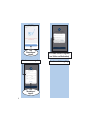 4
4
-
 5
5
-
 6
6
-
 7
7
-
 8
8
-
 9
9
-
 10
10
-
 11
11